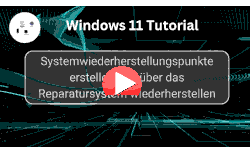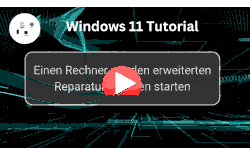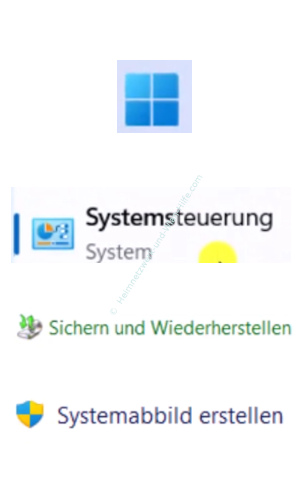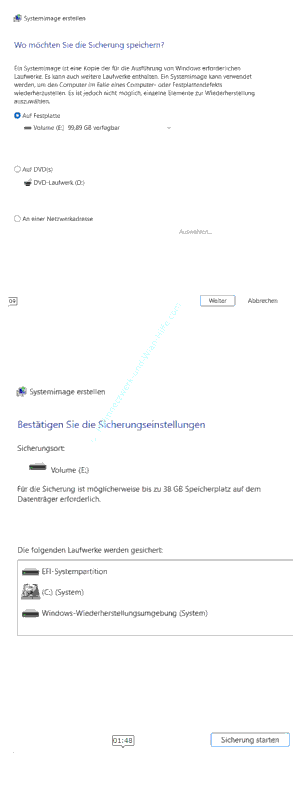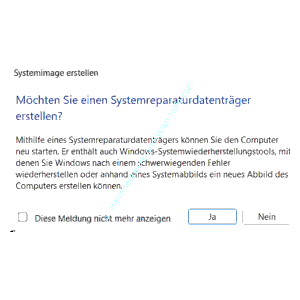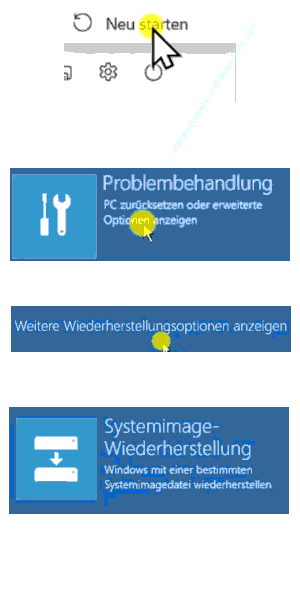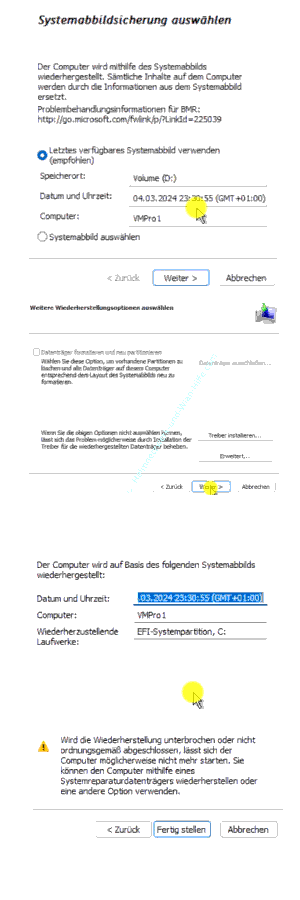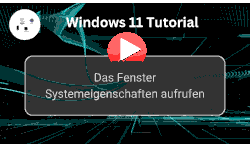auf heimnetzwerk-und-wlan-hilfe.com
nach Inhalten suchen!
- Home
- Windows 11
- Systemimage erstellen und wiederherstellen
Systemimage erstellen und über das Reparatursystem wiederherstellen
In unserem heutigen Tutorial zeigen wir dir, wie du ein Systemabbild deines Windows 11 Computers erstellst und dieses im Problemfall ganz einfach über die Reparaturoptionen von Windows wiederherstellst!
Warum ist es wichtig, ein sogenanntes Systemimage als Sicherheit hinterlegt zu haben, wenn es einmal Probleme mit deinem Rechner gibt?
Mit so einem Systemimage hast du immer eine komplette Sicherung deines Windows11 Systems in der Hinterhand, für den Fall, dass mal etwas schiefläuft.
Sollte aus welchen Gründen auch immer, mal gar nichts mehr an deinem Computer funktionieren, dann kannst du diesen über das Zurückspielen eines Systemimages wieder auf den Zeitpunkt der Systemimageerstellung zurücksetzen.
Was ist ein Systemabbild / Systemimage?
Bevor wir loslegen, klären wir kurz, was ein Systemabbild überhaupt ist.
Ein Systemabbild, oft auch Systemimage genannt, ist eine 1-zu-1-Kopie deiner Windows-Partition, inklusive aller Daten, Einstellungen und des Bootbereichs.
Das ist mehr als ein normaler Wiederherstellungspunkt, der nur Systemdateien sichert.
Mit einem Systemimage kannst du dein komplettes System wiederherstellen, genau so, wie es zum Zeitpunkt der Sicherung war.
Ein Systemabbild als Backup zu haben, kann schon dann sinnvoll sein, wenn dein System nach einem Update, einem Treiberproblem oder Malware-Befall nicht mehr läuft.
Du hast damit dein gesamtes System schnell wieder einsatzbereit.
Systemabbild unter Windows 11 erstellen
OK, dann beginnen wir damit, ein Systemabbild für unser Windows 11 System zu erstellen.
Schritt 1: Systemsteuerung öffnen
Öffne die Systemsteuerung.
Klicke auf das "Suchfeld in der Taskleiste", tippe "Systemsteuerung" ein und öffne das gleichnamige Suchergebnis.
Schritt 2: Sichern und Wiederherstellen
In der Systemsteuerung wählst du den Eintrag "Sichern und Wiederherstellen (Windows 7)" aus.
(Der Name mag verwirren, aber das Tool funktioniert auch unter Windows 10 und 11.)
Schritt 3: Systemabbild erstellen
Klicke oben links auf den Link "Systemabbild erstellen".
Der Assistent zur Erstellung eines Systemabbilds startet.
Schritt 4: Sicherungsort auswählen
Der Assistent zeigt dir mögliche Laufwerke an, auf denen das Systemabbild gespeichert werden kann.
Ideal ist eine zweite Festplatte oder ein externer Speicherplatz, wie eine NAS oder eine externe Festplatte.
Wähle dein Ziel-Laufwerk aus und klicke auf "Weiter".
Schritt 5: Zusammenfassung prüfen und Sicherung starten
Jetzt siehst du eine Zusammenfassung, welche Laufwerke gesichert werden.
Klicke auf "Sicherung starten", um die Erstellung des Systemabbilds zu beginnen.
Je nach Datenmenge kann das eine Weile dauern.
Optional: Systemreparaturdatenträger erstellen
Nach Abschluss der Sicherung bietet Windows an, einen Systemreparaturdatenträger zu erstellen.
Dieser ist nützlich, falls dein PC nicht mehr startet und die Reparaturoptionen fehlen.
Du kannst diesen Schritt entweder überspringen oder direkt einen Datenträger (z.B. DVD) erstellen.
Systemabbild über die Windows-Reparaturoptionen wiederherstellen
Nun werden wir das erstellte Systemabbild über die Windows-Reparaturoptionen wiederherstellen.
Schritt 1: PC im Reparaturmodus starten
Um das Systemimage zurückzuspielen, musst du die Windows-Reparaturoptionen aufrufen.
Dazu halte die Shift-Taste (Umschalttaste) gedrückt und klicke gleichzeitig auf "Neu starten" im Startmenü.
Schritt 2: Navigation zu den Wiederherstellungsoptionen
Nach dem Neustart gelangst du in das Menü der Reparaturoptionen.
Klicke auf "Problembehandlung".
Damit öffnen sich die "Erweiterten Optionen", wo du ganz unten den Link "Weiter Wiederherstellungsoptionen anzeigen" findest. Klicke diesen an, um in den Bereich "Systemimage-Wiederherstellung" zu gelangen.
Schritt 3: Systemabbild auswählen
Windows sucht nun automatisch nach dem letzten erstellten Systemabbild.
Falls du mehrere Images hast, kannst du über "Systemabbild auswählen" auch ein anderes wählen.
Schritt 4: Wiederherstellung starten
Bestätige mit "Weiter", dann erneut auf "Weiter" und zum Schluss mit "Fertigstellen".
Die Wiederherstellung startet, dein Systemlaufwerk (meistens C:) wird mit dem Inhalt des Systemabbilds überschrieben.
Achtung: Alle Daten auf dem Laufwerk C: werden dabei durch die Sicherung ersetzt! Achte darauf, dass du keine aktuellen Dateien verlierst.
Tipp:
- Erstelle regelmäßig neue Systemabbilder, vor allem nach größeren Updates oder wenn dein System gut läuft.
- Kombiniere die Systemabbild-Sicherung mit Wiederherstellungspunkten, um flexibel auf kleinere oder größere Probleme reagieren zu können.
Vielleicht interessieren dich auch folgende Artikel:
Systemwiederherstellungspunkte erstellen und über das Reparatursystem wiederherstellen
Die Bootzeit mit BootRacer analysieren und Systembremsen finden
Systemeinstellungen schneller erreichen
Systemwiederherstellungspunkte als Backup nutzen (Win 11)
Die Systemeigenschaften per Systembefehl aufrufen
Rechner-Systemdiagnose mit Windows -Tool Perfmon durchführen (Win 10)
Das Bootmenü beim Systemstart anzeigen (Win 10)
Hände weg vom WinSxS-Ordner, der wichtige Systemdateien enthält
Windows Systemsicherungen über Systemwiederherstellungspunkte einrichten (Win 10)
Infos bei Wikipedia
Weitere Informationen zu Windows 11
Infos bei Google
Systemimage erstellen und wiederherstellen
Zurück zum Seitenanfang von:
Systemimage erstellen und über das Reparatursystem wiederherstellen
Systemimage erstellen und über das Reparatursystem wiederherstellen
Zurück zur:
Windows 11 Artikel- und Videoübersicht
Windows 11 Artikel- und Videoübersicht
Zurück zur Startseite von heimnetzwerk-und-wlan-hilfe.com
Wenn dir der eine oder andere Tipp auf unseren Seiten Nerven und graue Haare erspart hat, dann unterstütze doch unser Team mit einer kleinen Spende, die uns dabei helfen, die hohen Bereitstellungskosten aufzubringen.